Windows 10系统设置家长控制的技巧
在Win10的创新中,有可能调节儿童看到的内容。 这是一个非常有用的选项,可以保护未成年人免受网络上处理的所有内容的影响,只允许您访问那些根据您的标准最适合他们的网站。
从这个意义上讲,今天我们将向您展示配置Win10的Family选项,为子项创建帐户以及访问涉及内容和屏幕时间的控件的步骤。
激活家庭选项并创建成人帐户
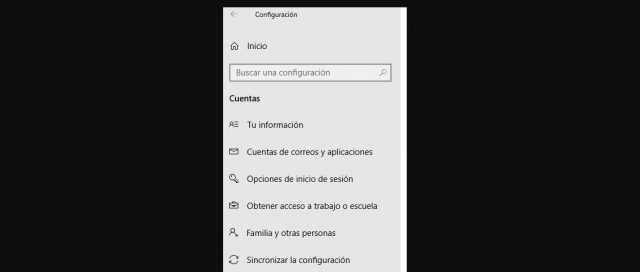
您应该做的第一件事是转到开始菜单,然后单击设置。 随后我们选择帐户,一旦我们选择了家庭和其他人。 在将打开的窗口中,您必须选择“使用Microsoft帐户登录”并输入您的帐户信息。
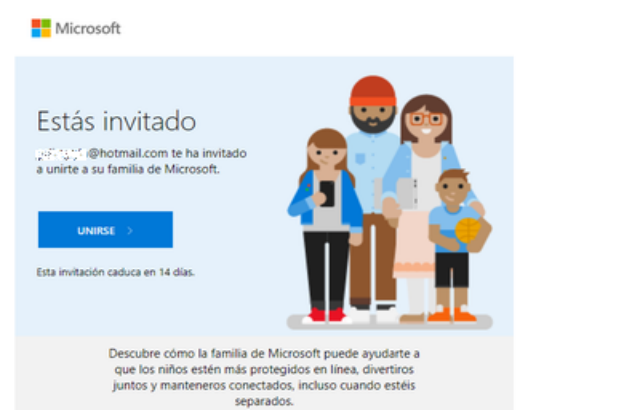
现在我们只需要创建成人帐户。 要执行此操作,只需单击“添加家庭”,将弹出我们选择“添加成人”选项并输入我们的Windows 10帐户。然后我们单击“下一步”按钮完成此过程并以此方式 您的用户是新创建的系列的管理员。
孩子的帐户
使用Windows 10帐户作为已创建族的主要用户,您可以生成孩子的用户帐户。 要执行此操作,您只需单击“添加家庭成员”选项,然后在打开的窗口中选择“添加孩子”。 输入Windows 10用户的数据,然后按以下按钮完成此过程。 当新创建的用户输入其电子邮件帐户时,必须确认发送的通知是您的家庭组的一部分。
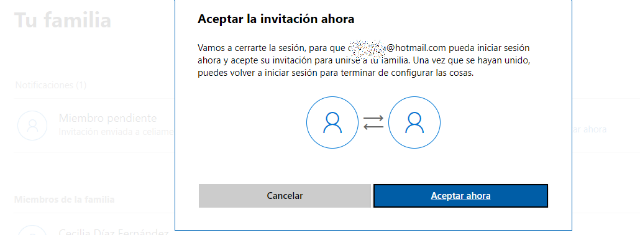
现在,在Windows 10设置菜单中,我们可以看到“在线管理家庭设置”选项,然后单击它将我们带到Microsoft系列页面,我们必须单击位于顶部的“系列”选项以访问控件 规范内容并设定时间限制。
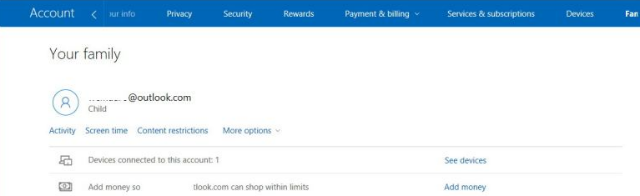
当我们输入每个帐户时,我们可以看到几个标签:在活动中,我们将观察相关子帐户的移动。 接下来我们观察“屏幕时间”,您可以在其中设置男孩帐户的时间限制。 受限制的内容显示父母控制的内容,您可以根据自己设定的年龄设置内容限制。
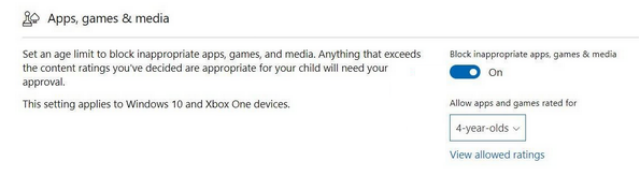
使用Windows 10与Microsoft Family组合的这些选项,您可以使Internet成为您孩子更安全的地方。









